GRAPHTEC Cutting Master 2 User Manual [ru]

Руководство пользователя Cutting Master 2
Версия 1.00
Содержание |
|
Введение................................................................................... |
1 |
Использование программного обеспечения.................... |
1 |
Поддерживаемые приложения.......................................... |
1 |
Инсталляция и настройка........................................................ |
2 |
Рекомендованные системные требования ...................... |
2 |
Перед инсталляцией программного обеспечения........... |
2 |
Инсталляция программного обеспечения |
|
(Windows) ................................................................ |
3 |
Деинсталляция программного обеспечения |
|
(Windows) ................................................................ |
3 |
Инсталляция программного обеспечения |
|
(Macintosh)............................................................... |
3 |
Деинсталляция программного обеспечения |
|
(Macintosh)............................................................... |
4 |
Создание набора параметров для устройства |
|
вывода..................................................................... |
5 |
Использование Preference Manager ................................. |
5 |
Сохранение набора установок.................................... |
5 |
Загрузка набора установок.......................................... |
5 |
Восстановление исходного состояния |
|
программного обеспечения................................... |
5 |
Выход из Preference Manager...................................... |
5 |
Создание задания в дизайнерском приложении................... |
6 |
Рекомендации по созданию вашего дизайна .................. |
6 |
Доступ к диалогу Резание/Черчение ................................ |
7 |
Ввод числовых значений................................................... |
7 |
Использование встроенных математических |
|
операций ................................................................. |
7 |
Автоматическое применение введенных значений |
|
и арифметических выражений .............................. |
8 |
Установка свойств задания............................................... |
8 |
Установка свойств Основной вкладки........................ |
9 |
Установка свойств вкладки Размещение по слоям. 11 |
|
Установка свойств вкладки Панель.......................... |
14 |
Установка свойств вкладки Продвинутый................ |
18 |
Отправка заданий в Cutting Master 2 .............................. |
20 |
Вывод заданий из Cutting Master 2 ....................................... |
21 |
Основные элементы Cutting Master 2 ............................. |
21 |
Заголовки столбцов.................................................... |
21 |
Линейка инструментов............................................... |
21 |
Задание установок приложения....................................... |
21 |
Создание набора параметров устройства вывода в |
|
Cutting Master 2............................................................ |
22 |
Создание вашего первого набора параметров |
|
устройства вывода................................................ |
22 |
Изменение набора параметров устройства вывода 23 |
|
Редактирование установок устройства вывода........ |
23 |
Вывод задания "тестовое вырезание"............................. |
25 |
Вывод заданий из Cutting Master 2 .................................. |
25 |
Сохранение задания в файле.................................... |
25 |
Загрузка сохраненного задания из файла ................ |
25 |
Отправка заданий на резак........................................ |
26 |
Прерывание обработки задания................................ |
26 |
Удаление заданий....................................................... |
26 |
Вырезание контура с использованием Cutting Master 2 ...... |
27 |
Создание задания для виртуального гибридного |
|
вывода.......................................................................... |
27 |
Добавление регистрационных отметок к заданию |
|
печати........................................................................... |
27 |
Автоматическое добавление регистрационных |
|
отметок................................................................... |
28 |
Замена прямоугольника регистрационными |
|
отметками .............................................................. |
29 |
Удаление регистрационных отметок......................... |
29 |
Вывод печатных частей дизайна..................................... |
29 |
Загрузка печатного материала в ваш резак.................... |
29 |
Вывод контуров на ваш резак.......................................... |
30 |
Предметный указатель........................................................... |
31 |
© 2006 Graphtec Corp. |
ii |
Соглашение о лицензировании программного
Внимательно прочитайте следующие условия и положения.
Данный документ является правовым соглашением между вами, конечным пользователем (физическим или юридическим лицом), и компанией Scanvec Amiable, Inc. Если вы не согласны с нижеследующим, вы должны немедленно вернуть данный продукт. Использование данной программы означает ваше согласие с нижеизложенными условиями и положениями.
Прилагаемая компьютерная программа, или "Программное обеспечение", лицензируется, но не продается, вам компанией Scanvec Amiable, Inc. для неэксклюзивного использования без права передачи только на нижеследующих условиях; компания Scanvec Amiable, Inc. сохраняет все права, которые не переданы вам в явной форме. Вы не имеете право раскрывать любому третьему лицу любую конфиденциальную информацию, касающуюся данного программного обеспечения или компании Scanvec Amiable, Inc., или использовать такую конфиденциальную информацию, причиняя ущерб компании Scanvec Amiable, Inc...
1. Лицензия.
Данное программное обеспечение защищено Законом об авторском праве Соединенных Штатов и положениями международных договоров. Поэтому вы должны обращаться с данным Программным обеспечением, как с любым другим объектом авторского права, например, с книгой. Данная лицензия разрешает вам:
(a)Изготовить одну копию Программного обеспечения в форме, допускающей ее чтение компьютером, при условии, что такая копия оригинала может быть использована только как резервная. Данная лицензия обуславливает в явной форме, что вы должны воспроизвести на каждой копии уведомление об авторских правах Scanvec Amiable, Inc. и любую иную информацию о правах собственности, которая содержится в оригинальном экземпляре, предоставленном Scanvec Amiable, Inc.
(b)Передавать Программное обеспечение и все права, предусмотренные данной Лицензией, другой стороне вместе с экземпляром данной Лицензии и всеми письменными материалами, прилагаемыми к Программному обеспечению, при условии, что вы передаете Scanvec Amiable, Inc. письменное уведомление о передаче и что другая сторона прочтет условия данной Лицензии и согласится с ними.
(c)Использовать данное Программное обеспечение только на одном компьютере. Вы можете переносить его на другой компьютер при условии, что оно будет использоваться в любой момент времени только на одном компьютере. "Использование" означает загрузку во временную (например, ОЗУ) или постоянную память (например, жесткий диск, CD-ROM или другое устройство хранения данных) компьютера.
2.Ограничения.
Вы НЕ имеете права передавать копии данного Программного обеспечения другим лицам или переносить Программное обеспечение электронным
© 2006 Graphtec Corp.
обеспечения
способом с одного компьютера на другой по сети. Вы не имеете права осуществлять декомпиляцию, инженерный анализ, дисассемблирование или иное преобразование Программного обеспечения в форму, воспринимаемую человеком. Вы не имеете права модифицировать данное программное обеспечение, адаптировать его, передавать, сдавать в аренду, прокат, перепродавать для получения прибыли, распространять, рассылать по сети, а также создавать производные произведения, основанные на данном программном обеспечении или любой его части.
3. Прекращение действия.
Данная Лицензия действительна до прекращения ее действия. Данная Лицензия аннулируется немедленно, если вы нарушаете любое ее условие. После прекращения действия вы должны вернуть Программное обеспечение и все его копии компании Scanvec Amiable, Inc. Вы можете аннулировать данную Лицензию в любой момент, вернув Программное обеспечение поставщику.
4. Соблюдение законов об экспорте
Вы согласны с тем, что данное Программное обеспечение или любой его прямой продукт не будут передаваться или экспортироваться прямым или косвенным образом в любую страну, в которую такая передача или экспорт запрещены Законом Соединенных Штатов о регулировании экспорта или любыми международными законами об экспорте и соответствующими ограничениями и регулирующими предписаниями, а также не могут быть использованы в любых целях, запрещенных вышеупомянутыми законами.
5. Правовая информация о гарантии и ограничении возмещения ущерба.
Ни при каких обстоятельствах компания Scanvec Amiable, Inc. не несет ответственность за любые виды ущерба, включая нарушение прав, потерю данных, упущенную выгоду, стоимость страхования и другие специальные, косвенные, вытекающие или непрямые виды ущерба, вызванного использованием программы, независимо от того, кто их вызвал, на основе любых принципов ответственности. Это ограничение применимо, даже если компания Scanvec Amiable, Inc. или официальный дилер или дистрибьютор уведомлены о возможности такого ущерба. КОМПАНИЯ SCANVEC AMIABLE, Inc. НЕ БЕРЕТ НА СЕБЯ НИКАКИХ ЯВНО ВЫРАЖЕННЫХ ИЛИ ПОДРАЗУМЕВАЕМЫХ ГАРАНТИЙНЫХ ОБЯЗАТЕЛЬСТВ И ОТКАЗЫВАЕТСЯ БЕЗ ОГРАНИЧЕНИЙ ОТ ЛЮБЫХ ПОДРАЗУМЕВАЕМЫХ ГАРАНТИЙ ГОДНОСТИ ДЛЯ ПРОДАЖИ ИЛИ ГОДНОСТИ ДЛЯ ОПРЕДЕЛЕННОЙ ЦЕЛИ. Компания Scanvec Amiable, Inc. не дает никаких гарантий относительно любых драйверов для плоттеров, сканеров и иных устройств. Эти драйверы предоставляются нашим клиентам только в порядке оказания услуги и разработаны с использованием информации, предоставленной нам в соответствующее время изготовителями оборудования.
Компания Scanvec Amiable, Inc. не отвечает за любые издательские ошибки, которые могут содержаться в программном обеспечении или документации.
6. Общие сведения.
Если вы являетесь конечным пользователем, представляющим правительство США, данная Лицензия на Программное обеспечение
1
передает только "ОГРАНИЧЕННЫЕ ПРАВА", и его использование, раскрытие и копирование допустимы только с соблюдением "Федеральных предписаний о приобретении", 52.227-7013(c)(1)(ii). Данная Лицензия толкуется в соответствии с законами штата Пенсильвания во всех случаях, за исключением разбирательств, проводимых правовыми органами, рассматривающими конфликты между законами, если Лицензия получена в США, или проводимых в соответствии с законами соответствующей юрисдикции, если Лицензия получена за пределами США. Если любое положение данной Лицензии признано судом компетентной юрисдикции противоречащей закону, такое положение данной Лицензии сохраняет полную силу и действительность.
© Scanvec Amiable, Inc., 2006. Все права защищены. Никакая часть данного документа не может быть репродуцирована или сохранена в системе хранения данных или передана в любой форме и любым способом - электронным, механическим, посредством фотокопирования, записи или иначе, - без предварительного разрешения издателя. Отпечатано в Соединенных Штатах Америки. Содержащаяся в данном руководстве информация может быть изменена без предварительного уведомления и не содержит обязательств компании Scanvec Amiable, Inc.
Acrobat® Reader © Adobe Systems Incorporated, 1987-2006. Все права защищены. Adobe и Acrobat - торговые марки Adobe Systems Incorporated,
которые могут быть зарегистрированы в определенных юрисдикциях.
Программное обеспечение PostScript® © Adobe Systems Incorporated, 19841998. Все права защищены.
Flexi, FlexiFAMILY, FlexiSIGN-Pro, FlexiSIGN Plus, FlexiEXPERT, FlexiSIGN, FlexiLETTER, FlexiDESIGNER, FlexiCUT, FlexiENGRAVE, PhotoPRINT Server, PhotoPRINT, PhotoPRINT SE, EnRoute-Pro, EnRoute Plus, EnRoute, EnRouteMachine Shop и/или другие упомянутые здесь продукты Scanvec Amiable являются торговыми марками или зарегистрированными торговыми марками
Scanvec Amiable, Inc. Illustrator - зарегистрированная торговая марка Adobe Systems Incorporated. FreeHand - зарегистрированная торговая марка компании Macromedia. CorelDRAW! - торговая марка компании Corel Systems. AppleTalk, ImageWriter, LaserWriter и Macintosh - зарегистрированные торговые марки Apple Computer, Inc. Windows - зарегистрированная торговая марка компании Microsoft. Названия упомянутых здесь существующих компаний и продуктов могут являться торговыми марками и/или зарегистрированными торговыми марками их владельцев. Adobe® - торговая марка компании Adobe Systems Incorporated или ее дочерних компаний, которая может быть зарегистрирована в определенных юрисдикциях. PostScript® - торговая марка компании Adobe Systems Incorporated или ее дочерних компаний, которая может быть зарегистрирована в определенных юрисдикциях.
SA International
Интернейшнл Плаза Ту, офис 625 Филадельфия, штат Пенсильвания 19113-1518
© 2006 Graphtec Corp. |
2 |
Введение
Cutting Master 2 - программа, позволяющая выводить данные непосредственно из вашего дизайнерского приложения на резак.
Она содержит две части:
•Плагин Резание/Черчение, позволяющий задавать свойства задания по вырезанию из вашего дизайнерского приложения и отправлять задание в
Cutting Master 2.
•Программу Cutting Master 2, которая получает задание от плагина Резание/Черчение и выводит его на резак.
Использование программного обеспечения
Чтобы послать задание на резак, используя Cutting Master 2:
1.Создайте задание в дизайнерском приложении.
2.При желании добавьте к вашему дизайну регистрационные отметки.
3.Откройте диалог Резание/Черчение.
4.Задайте свойства задания в диалоге Резание/Черчение.
5.Отправьте задание в Cutting Master 2.
6.Используйте Cutting Master 2, чтобы отправить задание на резак.
Поддерживаемые приложения
Под Windows приложение Cutting Master 2 поддерживает следующие дизайнерские приложения:
•Corel CorelDRAW 10, 11, 12, X3
•Adobe Illustrator 8, 9, 10, CS, CS2
Под Macintosh OS X приложение Cutting Master 2
© 2006 Graphtec Corp.
поддерживает следующие дизайнерские приложения:
•Adobe Illustrator 10, CS, CS2
1
Инсталляция и настройка
Перед началом инсталляции программного обеспечения прочитайте приведенные ниже требования к аппаратному обеспечению. Для оптимальной работы мы рекомендуем позаботиться о том, чтобы ваша система отвечала рекомендованным требованиям. Как и при использовании любого компьютерного программного обеспечения, системы с более быстрыми процессорами, большим объемом ОЗУ и большим объемом памяти на жестком диске позволят вам работать с файлами большего размера и уменьшить время обработки.
Рекомендованные системные требования
|
Windows |
Macintosh |
|
|
|
|
|
Процессор |
Pentium III 600 МГц |
G4 или лучше |
|
|
|
|
|
ОЗУ |
256 МБ |
||
|
|
|
|
Объем памяти для |
100 МБ |
||
инсталляции |
|||
|
|
||
|
Windows 98SE и |
|
|
Операционная |
ME |
OSX 10.2 или более |
|
система |
Windows 2000 и |
новая |
|
|
XP |
|
|
|
|
|
|
Видео |
Монитор с разрешением 800x600 и 16- |
||
битной цветовой палитрой |
|||
|
|||
|
4x CD-ROM или DVD-привод |
||
Другое |
|
||
Доступный порт для устройства вывода |
|||
|
|
||
|
Соединение с интернетом |
||
|
|
|
|
Перед инсталляцией программного обеспечения
Перед инсталляцией программного обеспечения вы должны сделать следующее:
•Инсталлировать все ваши дизайнерские приложения.
•Инсталлировать все дополнительные драйвера, необходимые для ваших резаков, например, драйвера
USB.
•Установить ваш резак для работы в режиме GPGL. См. подробности в документации, прилагаемой к вашему резаку.
© 2006 Graphtec Corp. |
2 |
Инсталляция программного обеспечения
(Windows)
Чтобы инсталлировать Cutting Master 2:
1.Деинсталлируйте все ранее инсталлированные версии данного программного обеспечения.
2.Вставьте инсталляционный CD.
3.Выберите язык и щелкните OK.
4.Выберите инсталлируемый продукт и язык и щелкните
Далее.
5.Щелкните Далее на экране приветствия.
6.Прочитайте Соглашение о лицензировании программного обеспечения и щелкните Да, чтобы принять его условия.
7.Выберите компоненты программного обеспечения, которые вы хотите инсталлировать. Вы также можете изменить папку, в которую будет инсталлировано программное обеспечение. Щелкните Далее.
8.Выберите папку меню Пуск, где будет отображаться ярлык программного обеспечения. По умолчанию для данного продукта будет создана новая папка. Щелкните
Далее.
9.Выберите, следует ли создать дополнительные ярлыки для программного обеспечения.
a.Отметьте Установить на рабочий стол, чтобы разместить на рабочем столе ярлык программного обеспечения.
b.Щелкните Далее.
10.Щелкните Далее, чтобы начать инсталляцию программного обеспечения.
11.Если у вас инсталлирован Adobe Illustrator, появится запрос пути к папке Plug-ins (Плагины) для каждой инсталлированной вами версии Illustrator.
©2006 Graphtec Corp.
a.В случае необходимости щелкните Просмотреть и выберите местонахождение папки.
12.Щелкните Да, чтобы очистить установки.
13.Выберите Готово.
Деинсталляция программного обеспечения
(Windows)
1.Закройте Cutting Master 2, выбрав в меню Файл пункт
Выход.
2.В панели управления Windows выполните двойной щелчок на пиктограмме Установка и удаление программ.
3.Выберите в списке Cutting Master 2 и щелкните кнопку
Изменить/удалить.
4.На экране приветствия выберите Удалить и щелкните
Далее.
5.Щелкните Да, чтобы деинсталлировать программное обеспечение.
Инсталляция программного обеспечения
(Macintosh)
Выполните следующие действия, чтобы инсталлировать программное обеспечение:
1.Вставьте инсталляционный CD.
2.Выполните двойной щелчок на пиктограмме
Инсталлятор.
3.Выберите язык и щелкните OK.
4.Выберите инсталлируемый продукт и язык и щелкните
OK.
5.Прочитайте Соглашение о лицензировании программного обеспечения и щелкните Принять.
6.Щелкните Далее.
7.Выберите Место установки и щелкните Установить.
3
Выполняется инсталляция программного обеспечения. Чтобы остановить инсталляцию, щелкните Остановить.
8.Щелкните Да, чтобы очистить установки.
9.Щелкните OK.
10.Щелкните Выход.
Деинсталляция программного обеспечения
(Macintosh)
1.Закройте Cutting Master 2, выбрав в меню Файл пункт
Выход.
2.Перетащите ярлык Cutting Master 2 с рабочего стола в корзину.
3.Перетащите папку, в которую было установлено приложение Cutting Master 2, в корзину.
© 2006 Graphtec Corp. |
4 |

Создание набора параметров для устройства вывода
При первом использовании Cutting Master 2 вам будет предложено создать набор параметров устройства вывода. См. подробности в пункте “Создание набора параметров устройства вывода в Cutting Master 2” на стр. 22.
Использование Preference Manager
Preference Manager - это утилита, позволяющая сохранять в одном файле все установки программного обеспечения, в том числе все наборы параметров устройства вывода и все установки приложения.
Нельзя загрузить набор установок во время работы дизайнерского программного обеспечения или Cutting Master 2. Вы можете сохранить установки в любое время.
Сохранение набора установок
Чтобы сохранить текущий набор установок в файле:
1.Запустите Preference Manager.
2.Щелкните Сохранить.
©2006 Graphtec Corp.
3. Введите в поле имя набора установок и щелкните OK.
Загрузка набора установок
Чтобы загрузить ранее сохраненный набор установок:
1.Закройте программное обеспечение.
2.Запустите Preference Manager.
3.Выберите набор установок, который вы хотите загрузить.
4.Щелкните Загрузить.
Восстановление исходного состояния программного обеспечения
Установки по умолчанию для программного обеспечения сохранены в наборе установок Фабричные установки. Восстановление исходного состояния программного обеспечения может быть особенно полезным при разрешении любых проблем, с которыми вы можете столкнуться при работе с Cutting Master 2.
Загрузка данного набора установок приведет к удалению набора параметров устройства вывода в Cutting Master 2.
Чтобы очистить установки, сохраненные в вашей системе:
1.Закройте программное обеспечение.
2.Запустите Preference Manager.
3.Выберите Фабричные установки.
4.Щелкните Загрузить.
Выход из Preference Manager
Чтобы выйти из Preference Manager, щелкните Выход.
5
Создание задания в дизайнерском приложении
Первый шаг при выводе задания с использованием Cutting |
объекта для осуществления нескольких режущих |
Master 2 - это создание задания в вашем дизайнерском |
проходов. |
приложении. |
|
Рекомендации по созданию вашего дизайна
При создании задания помните о следующих рекомендациях:
•Преобразуйте все растровые изображения в векторные объекты. Cutting Master 2 может выводить только векторные объекты.
•Объекты не могут иметь заполнения с узорами, растровые заполнения, эффекты типа "линза", градиенты и другие заполнения специальных типов. Любые объекты с заполнениями таких типов будут проигнорированы Cutting Master 2 и не будут отображены в диалоге Резание/Черчение.
•Используйте цвета или слои, чтобы разделять объекты, которые вы хотите выводить в разные моменты времени. Затем вы можете использовать вкладку Размещение по слоям в диалоге Резание/Черчение, чтобы выбрать, какие цвета или слои будут выведены.
•Нет необходимости делать копии вашего дизайна в дизайнерском приложении. Cutting Master 2 может легко выводить копии любого дизайна и даже размещать несколько копий на одной странице.
•Не беспокойтесь о перекрывающихся объектах одного цвета. Функция Автосвязывание может автоматически соединять перекрывающиеся объекты.
•Если вам необходимо сделать несколько режущих проходов, вы можете выбрать их число на вкладке Продвинутый в диалоге Резание/Черчение. Нет необходимости располагать стопкой несколько копий
© 2006 Graphtec Corp. |
6 |
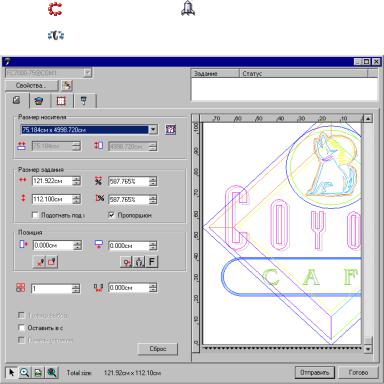
Доступ к диалогу Резание/Черчение
Следующий шаг после создания вашего задания - открытие диалога Резание/Черчение.
Чтобы открыть диалог Резание/Черчение приложения
Cutting Master 2:
•Если вы используете Adobe Illustrator, из меню Файл
выберите Cutting Master 2, затем Резание/Черчение.
•Если вы используете CorelDRAW, выберите
Резание/Черчение из Corel Application Launcher. Corel Application Launcher - это список в стандартной линейке инструментов, который позволяет запускать другие приложения из CorelDRAW. В зависимости от вашей версии CorelDraw он использует следующие пиктограммы:
CorelDRAW 10 |
CorelDRAW 12 & X3 |
CorelDRAW 11
© 2006 Graphtec Corp.
Ввод числовых значений
Cutting Master 2 поддерживает несколько уникальных функций, облегчающих ввод числовых значений.
Использование встроенных математических операций
Данное программное обеспечение способно выполнять ряд вычислений при вводе числовых значений.
Автоматическое преобразование единиц
Если вы вводите значение, используя единицы измерения, отличные от единиц измерения по умолчанию, программное обеспечение автоматически вычислит соответствующее значение в единицах по умолчанию.
Например, если ваша единица по умолчанию - дюйм, вы можете ввести значение 1 фут, и программное обеспечение преобразует его в 12 дюймов.
Поддерживаемые единицы:
in, " |
дюйм |
|
|
ft, ' |
фут |
|
|
мм |
миллиметр |
|
|
см |
сантиметр |
|
|
м |
метр |
|
|
pt |
пункт |
|
|
Вычисление с использованием отношений
Если вы вводите отношение в формате A:B, программное обеспечение пересчитает предыдущее значение в поле с использованием введенного отношения.
Например, если задано значение 12, и вы вводите 2:3, новое значение будет равно 8.
7
